Popravek: črni zaslon Naraka Bladepoint po zagonu
Miscellanea / / August 25, 2022
NARAKA: BLADEPOINT je Battle Royale igra, ki vključuje 60 igralcev v dvoboju in ponuja igralcem široko paleto orožij in likov z močnimi sposobnostmi. Po nedavni posodobitvi ima več igralcev težave s črnim zaslonom igre Naraka Bladepoint na svojih osebnih računalnikih.
Glede na več poročil na spletu prizadeti igralci omenjajo, da se le obtiči na črnem zaslonu, ko poskušajo zagnati igro. Druga pomembna težava je, da med črnim zaslonom tudi ni zvoka. Po čakanju morajo igralci pritisniti tipki Alt+F4, da preprosto zapustijo zaslon in nič drugega. Ta težava ali hrošč je torej frustrirajoča.

Vsebina strani
-
Popravek: črni zaslon Naraka Bladepoint po zagonu
- 1. Onemogoči celozaslonske optimizacije
- 2. Zaženite igro kot skrbnik
- 3. Preverite posodobitev grafičnih gonilnikov
- 4. Posodobite Naraka Bladepoint
- 5. Preverite sistemske vire
- 6. Onemogoči prekrivne aplikacije
- 7. Preverite posodobitve sistema Windows
- 8. Nižje nastavitve grafike v igri
- 9. Posodobite DirectX
- 10. Pritisnite kombinacijo tipk ALT+TAB
- 11. Poskusite onemogočiti prekrivne aplikacije
- 12. Znova namestite Microsoft Visual C++ Runtime
- 13. Preverite datoteke iger in popravite
Popravek: črni zaslon Naraka Bladepoint po zagonu
Možnosti so dovolj velike, da se črni zaslon Naraka Bladepoint prikaže zaradi težave z združljivostjo konfiguracije računalnika s sistemskimi zahtevami igre. Medtem pa imate zastarel grafični gonilnik, manjkajoče ali poškodovane datoteke igre, zastarelo različico igre, težave z DirectX, težave s prekrivnimi aplikacijami, višje nastavitve grafike v igri itd. lahko povzročijo več težav s črnim zaslonom med igro izstrelitve.
Vredno je omeniti, da preverite sistemske zahteve igre na omenjeni povezavi, da zagotovite, da se na vašem računalniku ne pojavi težava z združljivostjo.
1. Onemogoči celozaslonske optimizacije
- Najprej pojdite v imenik Steam. [Če ste odjemalca ali igro Steam namestili na drug pogon ali lokacijo, pojdite tja]
- Desni klik na Naraka Bladepoint.exe datoteko in kliknite na Lastnosti.
- Pojdi na Kompatibilnost zavihek > Odkljukajte the Omogoči celozaslonske optimizacije preklop.
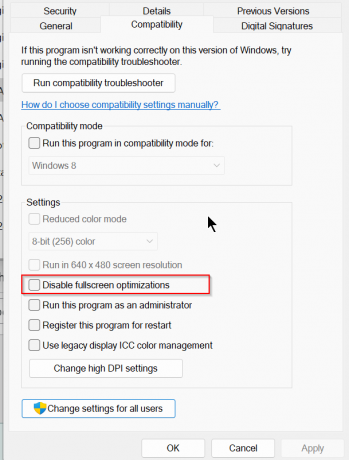
- Kliknite na Prijavite se in potem v redu da shranite spremembe.
2. Zaženite igro kot skrbnik
Če se želite izogniti nadzoru uporabniškega računa glede težav s privilegiji, zaženite datoteko exe igre kot skrbnik. Prav tako bi morali zagnati odjemalca Steam kot skrbnik v računalniku. Storiti to:
Oglasi
- Desni klik v datoteki bližnjice Naraka Bladepoint exe v vašem računalniku.
- Zdaj izberite Lastnosti > Kliknite na Kompatibilnost zavihek.

- Kliknite na Zaženite ta program kot skrbnik potrditveno polje, da ga označite.
- Kliknite na Prijavite se in izberite v redu da shranite spremembe.
3. Preverite posodobitev grafičnih gonilnikov
Preverite, ali je posodobitev grafičnega gonilnika v vašem računalniku zastarela. Včasih lahko zastarela različica gonilnika GPE ali poškodovan gonilnik povzroči več težav. Prav tako vam bo pomagal odpraviti težave, povezane s črnim zaslonom pri igrah ali aplikacijah. Narediti tako:
- Pritisnite Windows + X ključi za odpiranje Meni hitre povezave.
- Zdaj kliknite na Upravitelj naprav s seznama > Dvojni klik na Adapterji zaslona.
- Desni klik na namenski grafični kartici, ki jo uporabljate.

- Nato izberite Posodobite gonilnik > Izberite Samodejno iskanje gonilnikov.
- Če je posodobitev na voljo, jo bo sistem samodejno prenesel in namestil.
- Ko končate, znova zaženite računalnik, da uveljavite spremembe.
4. Posodobite Naraka Bladepoint
Če že nekaj časa niste posodobili svoje igre Naraka Bladepoint, sledite spodnjim korakom, da preverite posodobitve in namestite najnovejši popravek (če je na voljo). Storiti to:
Oglasi
- Odprite Steam stranka > Pojdi na Knjižnica > Kliknite na Naraka Bladepoint iz levega podokna.
- Samodejno bo poiskal razpoložljivo posodobitev. Če je na voljo posodobitev, ne pozabite klikniti Nadgradnja.
- Namestitev posodobitve lahko traja nekaj časa > Ko končate, zaprite odjemalca Steam.
- Nazadnje znova zaženite računalnik, da uveljavite spremembe in znova zaženete igro.
5. Preverite sistemske vire
Če se igra nalaga počasi ali traja predolgo pri zagonu, po zagonu preverite sistemske vire igro Naraka Bladepoint na vašem računalniku, tako da sledite spodnjim korakom, da preverite, ali poraba RAM-a ali CPE postane višji.
- Pritisnite Ctrl + Shift + Esc ključi za odpiranje Upravitelj opravil.
- Kliknite na Procesi > izberite opravilo, ki ga želite zapreti.

- Ko izberete, kliknite na Končaj nalogo. Ne pozabite narediti korakov za vsako nalogo posebej.
- Ko končate, znova zaženite računalnik, da takoj spremenite učinke.
6. Onemogoči prekrivne aplikacije
Po mnenju nekaterih prizadetih igralcev lahko prekrivne aplikacije delujejo v ozadju med igranjem iger in v bistvu porabljajo sistemske vire, kar bo povzročilo tudi težave pri igranju.
Oglasi
Če jih onemogočite pred zagonom igre, bo koristno, če ne uporabljate namenske aplikacije za klepet, snemanje posnetkov zaslona ali snemanje sej igranja. Narediti tako:
- Odprite Steam stranka > Pojdi na Knjižnica.
- zdaj, desni klik na Naraka Bladepoint > Izberite Lastnosti.
- Pojdite na Splošno razdelek > Tukaj, samo odkljukajte the Omogoči Steam Overlay potrditveno polje.
- Pojdi nazaj k Knjižnica > Ponovno odpri Naraka Bladepoint da preverite, ali se pojavlja težava s črnim zaslonom ali ne.
7. Preverite posodobitve sistema Windows
Velika je tudi verjetnost, da bo vaša različica operacijskega sistema Windows za nekaj časa zastarela. V tem scenariju bo vaša uspešnost igranja veliko vplivala poleg napak ali težav s stabilnostjo. Zato je vedno bolje preveriti posodobitve sistema Windows in namestiti najnovejšo različico (če je na voljo). Če želite to narediti:
- Pritisnite Windows + I ključi za odpiranje Nastavitve sistema Windows meni.
- Nato kliknite na Posodobitev in varnost > Izberite Preveri za posodobitve pod Windows Update razdelek.

- Če je na voljo posodobitev, izberite Prenesite in namestite.
- Počakajte nekaj časa, da se posodobitev zaključi.
- Nazadnje znova zaženite računalnik, da takoj uveljavite spremembe.
8. Nižje nastavitve grafike v igri
Poskusite znižati grafične nastavitve v igri v meniju igre, da preverite, ali to pomaga. Onemogočite V-Sync, senčne učinke in Anti-Aliasing ter poskusite zagnati nižjo ločljivost zaslona za igro, da odpravite težave, povezane s črnim zaslonom.
9. Posodobite DirectX
Včasih lahko zastarela različica DirectX ali manjkajoči DirectX povzroči več težav pri zagonu igre ali igranju. Poskusite slediti spodnjim korakom, da ga posodobite.
- Pojdite na to Microsoftovo povezavo da na svoj računalnik prenesete spletni namestitveni program DirectX End-User Runtime.
- Nato ročno namestite ali posodobite različico DirectX.
- Ko končate, znova zaženite računalnik, da uveljavite spremembe.
10. Pritisnite kombinacijo tipk ALT+TAB
Oglaševanje
Nekateri prizadeti uporabniki osebnih računalnikov so omenili, da s pritiskom na ALT + TAB kombinacijo tipk za bližnjice, lahko preklapljajo med odprtimi programi v računalniku. Torej, še naprej pritiskajte ALT + TAB, da preklapljate med programi, nato pa se znova vrnite na zagnano igro, da preverite, ali je bila težava odpravljena ali ne. Način prikaza bo spremenil iz celozaslonskega v okenski način in nato v celozaslonski način, kar lahko odpravi težavo s črnim zaslonom.
11. Poskusite onemogočiti prekrivne aplikacije
Nekaj priljubljenih aplikacij ima svoj prekrivni program, ki se lahko sčasoma izvaja v ozadju in povzroča težave pri igranju iger ali celo težave pri zagonu. Če želite odpraviti težavo, jih izklopite tako, da sledite spodnjim korakom:
Onemogoči prekrivanje Discord
- Zaženite Discord > Kliknite na ikona zobnika na dnu.
- Kliknite na Prekrivanje Spodaj Nastavitve aplikacije > Vklopiti the Omogoči prekrivanje v igri.
- Kliknite na Igre zavihek > Izberi Naraka Bladepoint.
- končno, ugasni the Omogoči prekrivanje v igri preklop.
- Ne pozabite znova zagnati računalnika, da uveljavite spremembe.
Onemogoči igralno vrstico Xbox
- Pritisnite Windows + I ključi za odpiranje Nastavitve sistema Windows.
- Kliknite na Igranje > Pojdi na Igralna vrstica > Izklopi Snemajte igralne posnetke, posnetke zaslona in oddajajte z igralno vrstico možnost.
Če v tem primeru ne morete najti možnosti igralne vrstice, jo preprosto poiščite v meniju z nastavitvami sistema Windows.
Onemogoči Nvidia GeForce Experience Overlay
- Zaženite Nvidia GeForce Experience > Pojdite na nastavitve.
- Kliknite na Splošno zavihek > Onemogoči the Prekrivanje v igri možnost.
- Na koncu znova zaženite računalnik, da uveljavite spremembe in znova zaženete igro.
Upoštevajte tudi, da bi morali onemogočiti druge prekrivne aplikacije, kot so MSI Afterburner, Rivatuner, programska oprema RGB ali katere koli druge prekrivne aplikacije drugih proizvajalcev, ki vedno delujejo v ozadju.
12. Znova namestite Microsoft Visual C++ Runtime
Ponovna namestitev programa Microsoft Visual C++ Runtime v vaš računalnik za popolno odpravo številnih težav ali napak pri igranju. Če želite to narediti:
- Pritisnite Windows tipko s tipkovnice, da odprete Meni Start.

- Vrsta Aplikacije in funkcije in kliknite nanj v rezultatih iskanja.
- Zdaj pa poiščite Microsoft Visual C++ program(ov) na seznamu.

- Izberite vsak program in kliknite Odstrani.
- Obiščite uradno Microsoftovo spletno mesto in prenesite najnovejšo Microsoft Visual C++ Runtime.
- Ko končate, ga namestite v računalnik in znova zaženite sistem, da spremenite učinke.
13. Preverite datoteke iger in popravite
Priporočljivo je tudi preverjanje datotek igre in njihovo samodejno popravilo s pomočjo odjemalca igre.
- Odpri Steam > Pojdi na Knjižnica.
- Desni klik v igri Naraka Bladepoint.
- Kliknite na Lastnosti > Pojdi na Lokalne datoteke zavihek.
- Izberite Preverite celovitost datotek iger ...
- S tem postopkom se bo začelo preverjanje in preverjanje vseh nameščenih datotek igre, da se ugotovi, ali obstaja manjkajoča/poškodovana datoteka.
- Naj bo postopek končan. Ko končate, zaprite odjemalca Steam in znova zaženite računalnik, da uveljavite spremembe.
- Nazadnje znova odprite Steam in znova poskusite zagnati igro Naraka Bladepoint.
To je to, fantje. Upamo, da vam je bil ta vodnik v pomoč. Za dodatna vprašanja lahko komentirate spodaj.


![Lineage OS 17 za Asus MeMO Pad FHD 10 na osnovi Android 10 [Razvojna stopnja]](/f/04600d71ed09cbcb31053fce0519d2a7.jpg?width=288&height=384)
![Seznam najboljših ROM po meri za Fly IQ4415 Era Style 3 [posodobljeno]](/f/9afdd738eace9396d95ab38f215a907b.jpg?width=288&height=384)